- 软件大小:165MB
- 软件语言:简体中文
- 软件类型:国产软件
- 软件类别:图像处理
- 更新时间:2018-12-25
- 软件授权:免费版
- 官方网站://www.9553.com
- 运行环境:XP/Win7/Win8/Win10
- 标签:图像编辑 格式转换
90.4MB/简体中文/7.5
53.4MB/简体中文/7.5
135.3MB/简体中文/3.8
57.3MB/简体中文/7.5
Adobe Photoshop 2020 v21.1.1.121绿色免安装版
627MB/简体中文/7.8
capture one 10破解版是一款非常专业的RAW格式处理软件,这款软件可以帮助用户更快浏览、缩放、移动镜头,即使在 100% 视图中也能快速切换图像。另外它还具有许可授权的计算机 ID,可用于激活管理,使用起来超级的方便,因此小编为大家准备了破解版,无需注册码即可使用,欢迎下载!

1、下载软件包解压,运行“CaptureOne.Win.10.0.0.exe”安装软件,点击下一步。
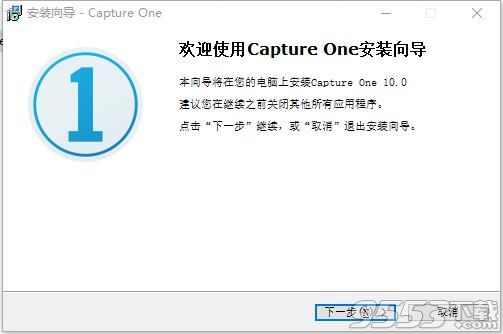
2、选择我接受协议。
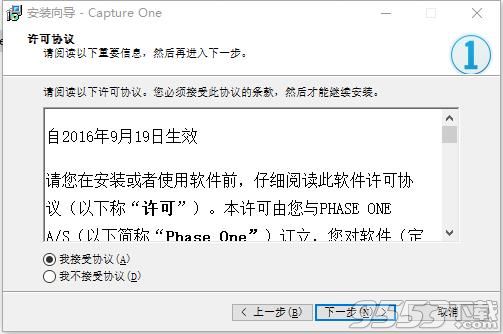
3、选择软件的安装目录,点击下一步。
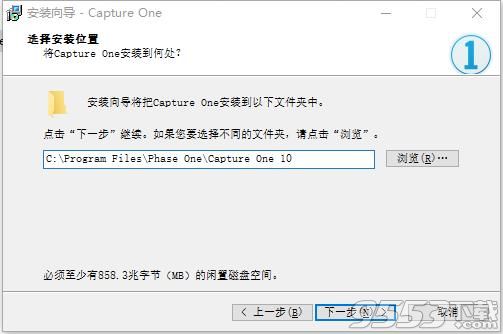
4、选择创建桌面快捷方式,便于使用。
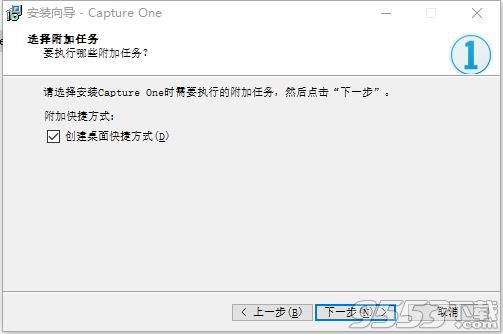
5、点击安装,开始安装软件。
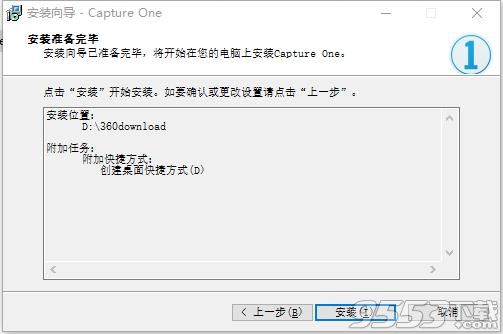
6、正在安装软件,请稍等。

7、安装完成,点击结束。
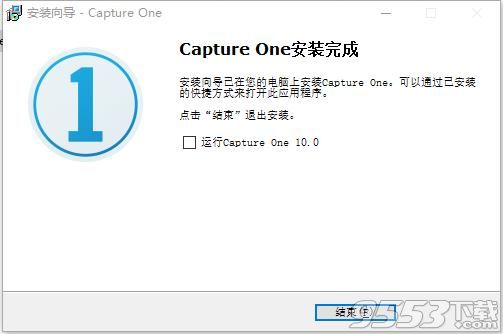
8、将替换文件目录下的破解补丁复制到软件安装目录下替换原文件。
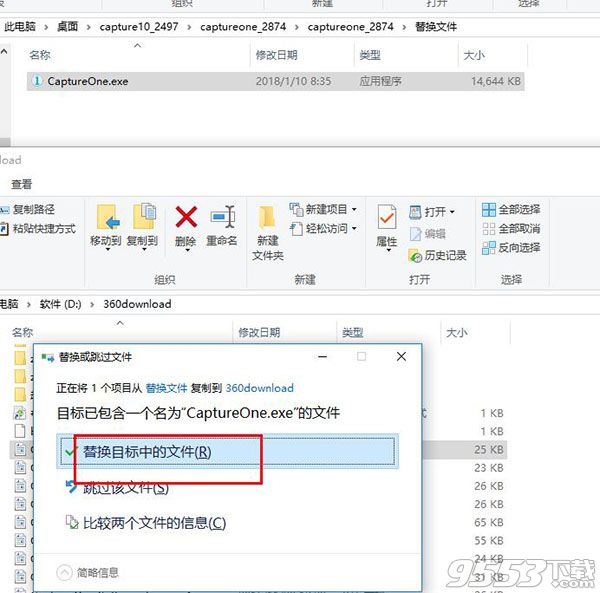
9、运行软件,选择第二项进入软件。
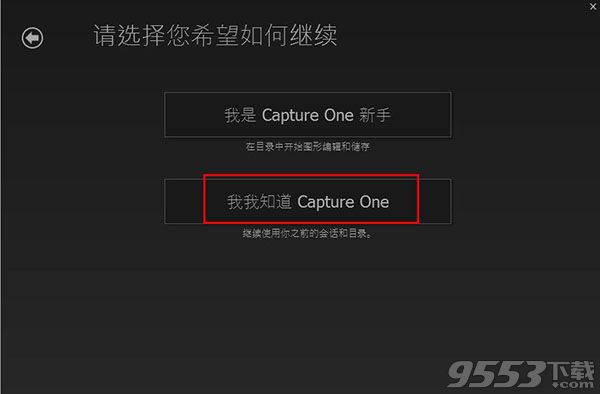
10、点击新回话,创建新的编辑界面。
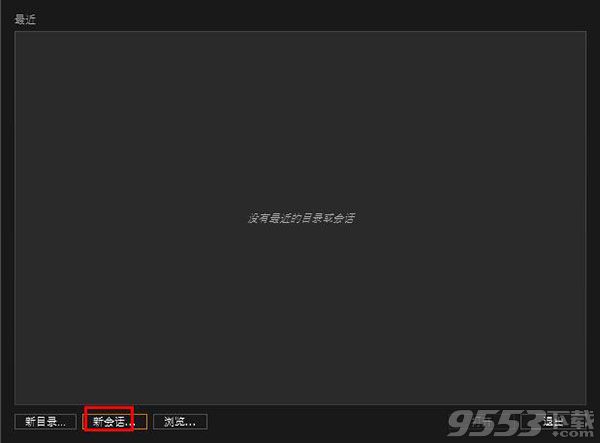
11、填写照片的信息,包括名称,地点等。
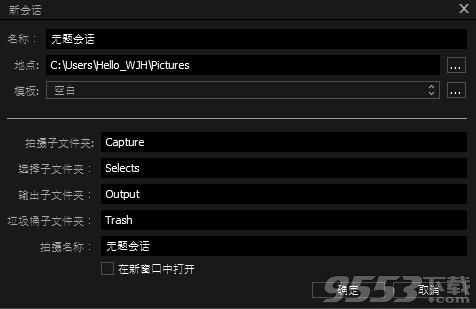
12、进入图像编辑界面,软件已激活破解,可以开始编辑软件了。
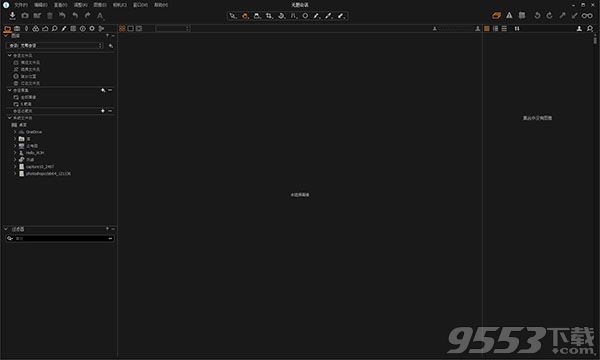
1、优化 Jpeg 直出尺寸/质量
2、在目录中移动文件夹
3、自动屏蔽涵盖任何可编辑文件类型(包括 Xtrans)
4、提升压缩 RAW质量以及支持富士相机
5、硬件加速——默认启用 OpenCL
6、适用于 100MP 的条带去除 LCC(镜头光学数字矫正)
7、优化的LCC(镜头光学数字矫正)创建
8、具有许可授权的计算机 ID,可用于激活管理
9、Apple 脚本支持——新属性(仅限 Mac)
10、三步锐化工具,输出验证
11、系统默认的全新直观工作空间
12、适用于联机相机的相机调焦工具模块
13、Tangent 面板:全面集成
14、全新的筛选选择:按图像定向搜索
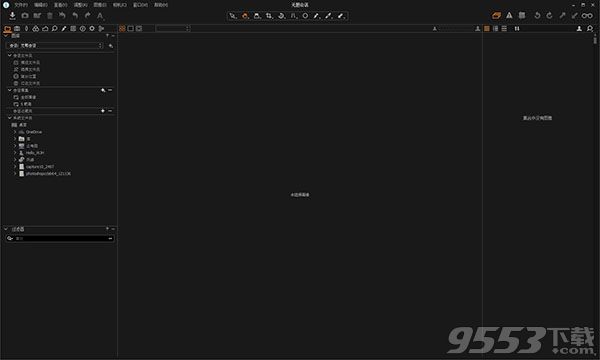
1、再次提升的用户体验。
用户可以更快浏览、缩放、移动镜头,即使在 100% 视图中也能快速切换图像。此外,全新的默认工作空间为新用户打造更直观的体验,并且提供入门示范;
2、三步图像锐化流程带来更强大的控制能力。
全新的镜头工具选项可以修正衍射造成的清晰度降低的问题;
用户定义的创意锐化功能(利用全新的光环抑制滑块和混合算法)让摄影师可以选择锐化整张图片或只是图片中的多个元素;
可以在独有工具中进行用户定义的输出锐化。对于打印锐化,用户还可以指定查看最终输出图像的距离。
3、屏幕上验证。
经过改良的验证模式省掉在 RAW 转换过程中进行猜测的必要。用户现在可以从取景器面板模拟成片尺寸、分辨率、颜色、压缩失真和图像锐化。这对实时评估文件(特别是为网页评估小文件)和优化图像压缩质量大有帮助。
4、面向图像编辑领域的未来。
软件以视频分级流程为灵感,让用户现在可以直接通过 Tangent 面板系统访问软件。这种全面集成的面板为图像编辑提供真正意义上的全新界面,让用户可以进行细化的颜色和图像调整,允许同时快速输入多条命令,还能让用户在编辑器“感受到”应用程序的输入信号时查看主显示屏。
5、适用于联机相机的调焦工具模块。
对作品、静物、大镜头和文化遗产摄影项目尤为有帮助。
我们开发Capture One的宗旨在于显著提升用户体验,让他们可以更快、更自信地获得想要的结果,”飞思软件产品经理 James Johnson 说道。“图像调整选项已经达到了一个全新的高度。我们相信,这款产品会成为目前最强大、响应最迅速、用户可定制程度*的图像处理工具。”
步骤一
下载最新版本的EOS Utility2.12.0(或者更早的版本)
步骤二
从安装好的EOS Utility中复制SDK驱动
1. 在Finder中,找到EOS Utility所在文件夹位置(通常是在应用程序/Canon Utilities/EOS Utility)
2. 鼠标右键点击EOS Utility,选择“显示包内容”
3. SDK驱动文件夹路径为:
EOS Utility > Contents > Frameworks > EDSDK.framework > Versions > A
4. 将整个文件夹“A”拷贝到一个临时位置(例如:桌面),文件夹里应该包含4个文件
步骤三
将复制的SDK驱动替代Capture One Pro中较旧的SDK驱动
1.在Finder中,找到Capture One所在文件夹
2.同样的,鼠标右键点击Capture One,选择“显示包内容”
3.SDK驱动文件夹路径为:
Capture One > Contents > MacOS > CaptureCoreServer (SPC) > Contents > Frameworks < CaptureCore > Canon > ED-SDK > EDSDK.framework > Versions > A
4.将之前拷贝的“A”文件夹覆盖此“A”文件夹
提示:再此步骤前,最好将Capture One程序改名备份(例如:Capture One – Canon),以免安装更新版本的Capture One时覆盖了此版本。